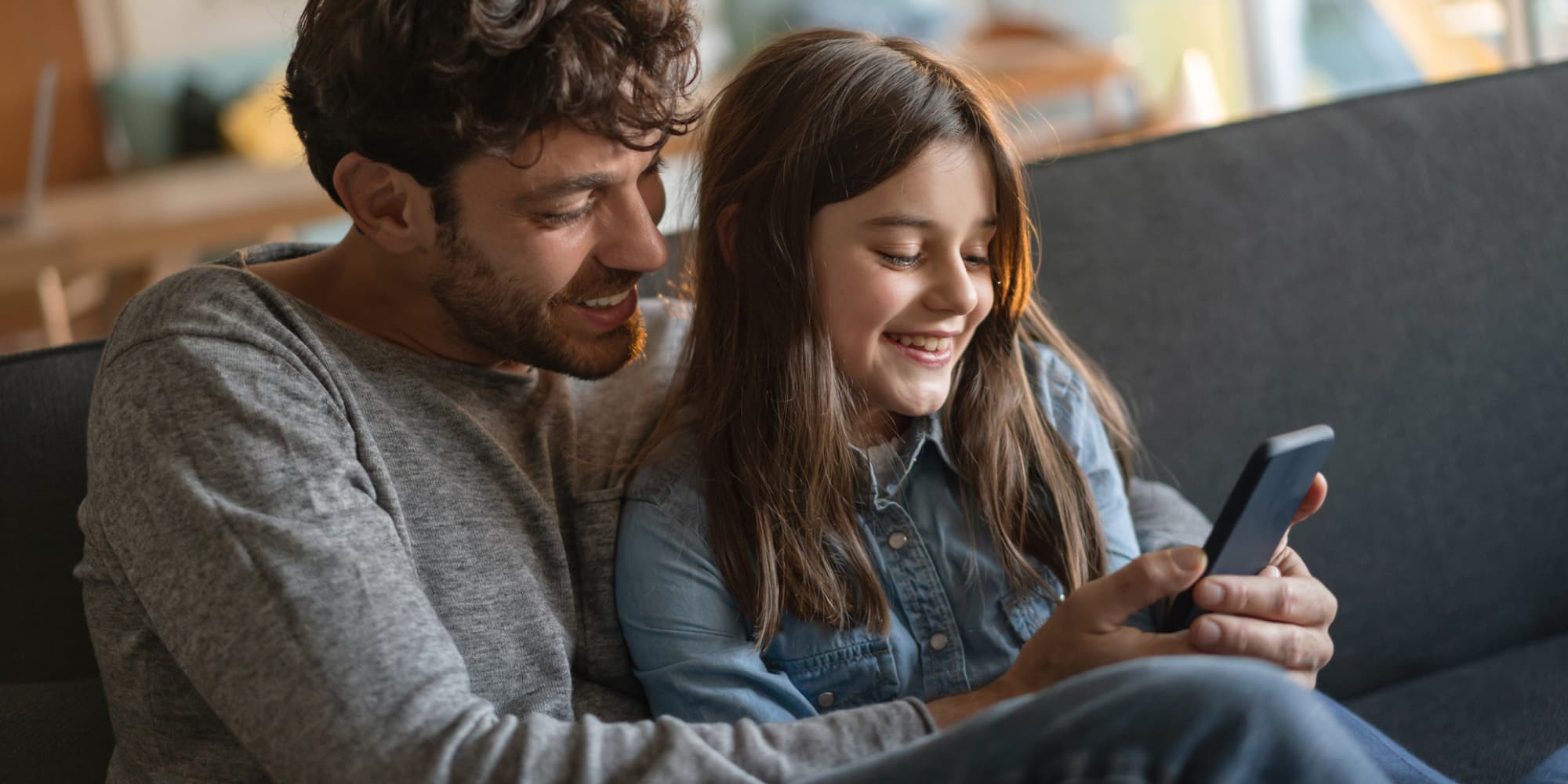
iPhone : comment configurer le contrôle parental ?
Pour protéger les plus jeunes, mais aussi éviter de mauvaises surprises, Apple propose de configurer un contrôle parental sur l'iPhone. Restriction de contenus, d’achats et de téléchargements, de temps d'écran... SFR Actus vous dit tout sur ce paramétrage ô combien pratique, et surtout comment le mettre en place sur le célèbre smartphone estampillé de la pomme croquée.
Qu’ils possèdent déjà leur propre smartphone ou que ce soit en utilisant le vôtre, les enfants risquent d'accéder à des contenus qui ne conviennent pas à leur âge, ou qui sont payants, vous réservant alors une bien mauvaise surprise. Heureusement, il existe une solution pour éviter cela : le contrôle parental. Comme la plupart des constructeurs, Apple a prévu des paramétrages sur son iPhone vous permettant de protéger vos plus jeunes. Selon l’âge de votre enfant, vous pouvez décider de limiter le temps d’écran, l’achat de nouvelles applications, empêcher l’accès à des contenus spécifiques, restreindre la recherche sur le web, ou encore l'utilisation de Siri. Suivez le guide.
Il faut tout d'abord savoir qu'il n'y a pas de mode intitulé spécifiquement "Contrôle parental" sur l'iPhone, donc inutile de le chercher désespérément dans les Réglages. Pour autant, paramétrer le précieux smartphone d'Apple pour protéger de jeunes utilisateurs reste très simple, rassurez-vous. Tout se passe via "Temps d'écran", un outil que vous connaissez certainement très bien puisqu'il vous notifie toutes les semaines pour vous dire combien de temps vous avez passé sur votre iPhone. En plus de vous informer ainsi de votre activité, vous donnant à la fois votre temps d'écran moyen quotidien et les applications les plus utilisées, cette rubrique propose de limiter l'utilisation de l'iPhone et d'activer des restrictions. C'est en allant chercher dans ces différents paramètres que vous pourrez configurer un contrôle parental.
Configurer un contrôle parental sur un iPhone prêté à un enfant
Si vous souhaitez limiter les accès de votre enfant lorsque vous lui prêtez par exemple votre propre iPhone, vous pouvez donc simplement aller dans les Réglages, puis dans "Temps d'écran". Sous le rapport de votre activité quotidienne, vous trouverez différents onglets qui vous permettront d'activer ou désactiver, selon vos besoins, toute une série d'options :
- "Temps d'arrêt", pour restreindre le temps d'écran de votre enfant ;
- "Limites d'app", pour limiter son temps d'utilisation sur certaines applications ;
- "Toujours autorisées", pour définir les applications qui restent disponibles même pendant le temps d'arrêt ;
- "Distance de l'écran", pour prévenir lorsque votre enfant tient l'iPhone trop près de ses yeux ;
- "Limites de communication", pour définir les contacts avec lesquels il pourra communiquer (ou non) ;
- "Sécurité des communications", pour empêcher l'envoi et l'affichage de photos et vidéos sensibles ;
- "Contenus et confidentialité", pour restreindre l'accès à des contenus choisis (achats dans l'App Store, Localisation, Photos...).
Une fois que vous aurez ainsi tout paramétrer, vous pourrez prêter votre iPhone à votre bambin, l'esprit tranquille.
Configurer un contrôle parental sur l'iPhone de son enfant, à distance, via le Partage familial
En revanche, si vous souhaitez configurer un contrôle parental sur un iPhone appartenant à votre enfant ou jeune ado, alors il vous faudra vous assurer qu'il ne puisse pas lui-même modifier les paramètres que l'on vient de voir dans "Temps d'écran". La solution, pour ce faire, c'est de passer par le Partage familial.
La fonction première du Partage familial est de créer un groupe commun entre les membres d’un même foyer - jusqu’à 6 personnes - afin de partager, donc, des contenus comme des abonnements Apple (par exemple iCloud+) avec sa famille. Mais l’autre intérêt de cette fonctionnalité, c’est qu’elle permet en effet de créer un identifiant Apple pour chacun de ses enfants, pour ensuite pouvoir configurer un contrôle parental sur leurs propres appareils. Et ce, cerise sur le gâteau, à distance : vous pourrez en effet tout contrôler depuis votre iPhone personnel. Voici donc la marche à suivre, dans un premier temps, pour créer un groupe familial :
- Aller dans les Réglages de votre iPhone.
- Tapotez sur votre profil.
- Sélectionner l’onglet "Partage familial".
- Suivez les instructions qui s’affichent à l’écran pour créer votre groupe familial, inviter des membres, et donc créer au passage un identifiant pour votre enfant.
Maintenant, dès la création de votre groupe familial, lorsque vous créez un identifiant pour votre enfant, vous pouvez configurer un contrôle parental. Votre iPhone vous proposera en effet d’activer "Temps d’écran", l’outil qui, comme on l'a vu précédemment, vous permettra de paramétrer en détail ce que pourra faire ou non votre bambin sur son appareil. Il vous suffit encore une fois de suivre les instructions qui s’affichent à l’écran pour définir, à votre gré :
- Des restrictions liées à l’âge pour empêcher l’accès à certains contenus ;
- Des temps d’arrêt d’utilisation de l’iPhone et des limites pour des applications voulues ;
- Des restrictions sur les contacts avec lesquels votre enfant peut échanger ;
- Des demandes d’approbation pour les achats ou même les téléchargements gratuits.
Si vous pouvez ainsi configurer un contrôle parental dès la création de votre groupe familial, vous pouvez aussi le faire plus tard ou ne serait-ce que le modifier à tout moment. Et ce, toujours à distance, soit depuis votre propre iPhone grâce au Partage familial. Pour cela, il vous suffira de vous rendre dans "Temps d’écran" depuis l’onglet "Famille" dans les Réglages, et sélectionner l’enfant pour lequel vous souhaitez ainsi ajouter ou modifier des restrictions. À noter qu’en ce qui concerne toutefois la restriction des achats et téléchargements, même gratuits, il vous faudra aller dans "Demande d’autorisation d’achat" (toujours depuis la rubrique Famille, dans les Réglages), puis à nouveau suivre les instructions affichées à l’écran.
Source : Apple